Como alterar o nome da letra da unidade no Windows 10
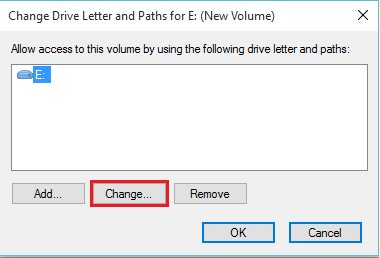
- 2162
- 648
- Spencer Emard
Em nossos PCs/laptops, o disco rígido pode ser particionado de tal maneira que os usuários podem salvar seus diferentes gêneros de arquivos e pastas em diferentes unidades. Essas unidades são unidades de disco local. Eles geralmente são nomeados como disco local (c :), disco local (d :), disco local (e :) e assim por diante.
Basicamente, existem dois tipos de arquivos armazenados nessas unidades locais. São arquivos do sistema e arquivos de usuário. Os arquivos do sistema são os arquivos que representam o sistema operacional. Eles são auto-criados pelo sistema operacional. Qualquer modificação desses arquivos pode levar à corrupção do sistema. Por outro lado, os arquivos do usuário são os arquivos criados pelo usuário. Eles podem ser facilmente modificados. Todos os softwares de terceiros (eu.e. Aplicativo softwares) Use arquivos do sistema para gerar arquivos de usuário.
Leia também: - Como criar partição no Windows PC facilmente
Como esses arquivos são armazenados em discos rígidos, será benéfico saber como podemos renomear uma carta de motorista. Para renomear a carta de uma determinada unidade, temos que seguir estas etapas:
Passo 1:
Clique com o botão direito do mouse no ícone "Iniciar" posicionado no canto inferior esquerdo da tela. Clique em "Gerenciamento de disco" para abrir a janela Configurações de gerenciamento de disco.
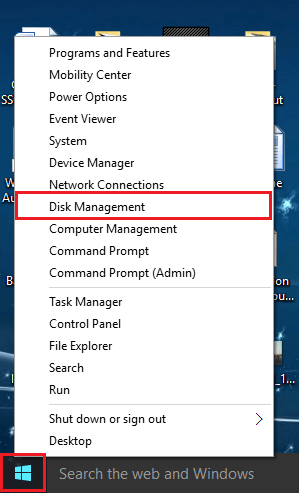
Nota: Dependendo da velocidade do seu computador, pode levar alguns segundos para abrir a janela Configurações de gerenciamento de disco.
Passo 2:
Na seção "Volume", clique com o botão direito do mouse em qualquer disco rígido e clique em "Alterar a letra e os caminhos". Por exemplo, clique com o botão direito em “Novo volume (e :) e clique no mesmo.
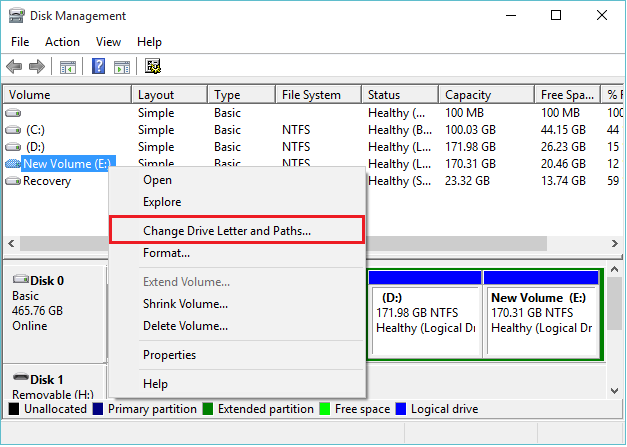
Etapa 3:
Clique em "Alterar" para permitir que o nome e as mudanças de caminho sejam feitas nesta unidade.
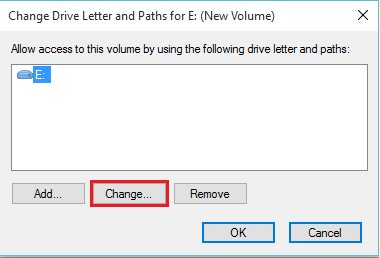
Passo 4:
Agora, você pode soltar a lista de letras para escolher uma nova carta de motorista entre a lista de letras disponíveis. Depois de selecionar a escolha desejada, clique em "OK".
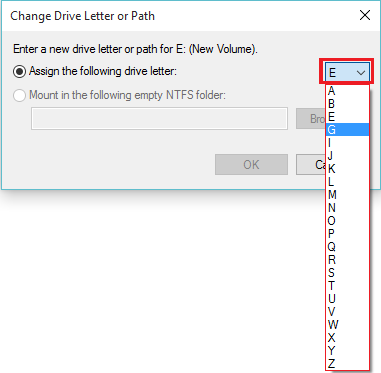
Etapa 5:
Uma janela de aviso será exibida na tela dizendo que “alguns programas que dependem das letras da unidade podem não funcionar corretamente. Você quer continuar?”Clique em“ Sim ”para aceitar a letra do motorista e as mudanças de caminho.
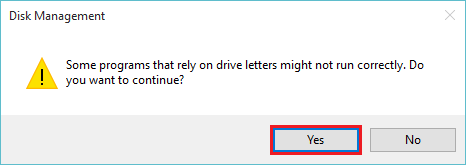
- « Como criar ou excluir o ponto de restauração de uma unidade no Windows 10
- Corrija o problema do serviço de proteção de software no Windows 10 »

